Odłączenie AirPods od telefonu może być prostym procesem, jeśli znasz odpowiednie kroki. Niezależnie od tego, czy korzystasz z iPhone'a, czy z telefonu z systemem Android, istnieją łatwe metody, które pozwolą Ci szybko rozłączyć słuchawki. W tym artykule przedstawimy szczegółowe instrukcje, które pomogą Ci w tym zadaniu.
W przypadku problemów z odłączeniem, takich jak niewidoczność AirPods w ustawieniach Bluetooth, również znajdziesz pomocne wskazówki. Dodatkowo, jeśli planujesz sprzedaż lub przekazanie słuchawek, dowiesz się, jak usunąć AirPods z konta Apple ID. Poznaj wszystkie niezbędne informacje, aby zarządzać swoimi AirPods w sposób efektywny.
Kluczowe wnioski:- Odłączenie AirPods od iPhone'a wymaga przejścia do ustawień Bluetooth i wybrania opcji „Zapomnij to urządzenie”.
- Aby odłączyć AirPods od telefonu z systemem Android, należy znaleźć słuchawki w ustawieniach Bluetooth i wybrać odpowiednią opcję.
- Jeśli AirPods nie są widoczne, można je zresetować, przytrzymując przycisk konfiguracji na etui przez 15 sekund.
- Usunięcie AirPods z konta Apple ID jest istotne, gdy chcesz przekazać słuchawki nowemu właścicielowi.
Jak skutecznie odłączyć AirPods od telefonu - krok po kroku
Aby odłączyć AirPods od telefonu, wystarczy wykonać kilka prostych kroków. Proces ten różni się w zależności od tego, czy używasz iPhone'a, czy telefonu z systemem Android. Poniżej przedstawiamy szczegółowe instrukcje, które pomogą Ci szybko i łatwo rozłączyć Twoje słuchawki.
W przypadku użytkowników iPhone'a, należy najpierw włożyć AirPods do etui ładującego i zamknąć pokrywę. Po odczekaniu 30 sekund, otwórz etui i przejdź do ustawień Bluetooth na swoim telefonie. Znajdź nazwę swoich AirPods na liście urządzeń i stuknij w ikonę „i” obok niej. Następnie wybierz opcję „Zapomnij to urządzenie” i potwierdź swój wybór. Dzięki temu Twoje AirPods zostaną rozłączone z urządzeniem.Prosty proces odłączania AirPods od iPhone'a
Aby odłączyć słuchawki AirPods od iPhone'a, wykonaj poniższe kroki. Włóż AirPods do etui ładującego, zamknij pokrywę i odczekaj 30 sekund. Następnie otwórz etui i przejdź do Ustawień > Bluetooth na swoim iPhone'ie. Po znalezieniu AirPods na liście, dotknij ikony „i” i wybierz „Zapomnij to urządzenie”. To prosta metoda, która pozwoli Ci na szybkie odłączenie słuchawek.
Jak odłączyć AirPods od telefonów z systemem Android
Aby odłączyć AirPods od telefonu z systemem Android, wykonaj kilka prostych kroków. Najpierw upewnij się, że słuchawki są w etui ładującym i zamknij pokrywę. Po odczekaniu około 30 sekund, otwórz etui i przejdź do ustawień Bluetooth w swoim telefonie. Znajdź nazwę swoich AirPods na liście sparowanych urządzeń.
Kiedy znajdziesz AirPods, dotknij ikony obok ich nazwy i wybierz opcję „Odłącz” lub „Zapomnij to urządzenie”. To działanie rozłączy Twoje AirPods z telefonem. W ten sposób możesz również przygotować słuchawki do ponownego połączenia z innym urządzeniem, jeśli zajdzie taka potrzeba.
Rozwiązywanie problemów z odłączaniem AirPods
Jednym z najczęstszych problemów, z jakimi mogą się spotkać użytkownicy, jest sytuacja, gdy AirPods nie pojawiają się w ustawieniach Bluetooth. Może to być frustrujące, szczególnie gdy próbujesz je odłączyć od swojego urządzenia. W pierwszej kolejności upewnij się, że Bluetooth jest włączony na Twoim telefonie. Jeśli słuchawki nadal nie są widoczne, spróbuj zresetować urządzenie lub zrestartować telefon, co często rozwiązuje problem.
Jeśli AirPods wciąż nie są widoczne, warto również sprawdzić, czy są naładowane. Włóż je do etui ładującego i upewnij się, że etui jest podłączone do zasilania. W niektórych przypadkach, aby przywrócić połączenie, konieczne może być zresetowanie AirPods. Można to zrobić, przytrzymując przycisk konfiguracji na etui przez około 15 sekund, aż lampka stanu zacznie migać na pomarańczowo, a następnie na biało. To działanie przywróci ustawienia fabryczne słuchawek, co może pomóc w ich ponownym połączeniu z urządzeniem.
Co zrobić, gdy AirPods nie pojawiają się w ustawieniach Bluetooth?
Jeśli AirPods nie są widoczne w ustawieniach Bluetooth, istnieje kilka kroków, które możesz podjąć, aby rozwiązać ten problem. Po pierwsze, upewnij się, że Bluetooth jest aktywowany na Twoim urządzeniu. Następnie sprawdź, czy AirPods są naładowane i umieszczone w etui ładującym. Jeśli to nie pomaga, spróbuj zresetować AirPods, przytrzymując przycisk konfiguracji na etui. Po zakończeniu resetowania spróbuj ponownie połączyć słuchawki z telefonem.Jak zresetować AirPods, gdy odłączenie nie działa?
Jeśli napotykasz problemy z odłączeniem AirPods i standardowe metody nie przynoszą efektów, resetowanie AirPods może być skutecznym rozwiązaniem. Aby to zrobić, najpierw umieść słuchawki w etui ładującym i zamknij pokrywę. Następnie, po odczekaniu około 15 sekund, otwórz etui i przytrzymaj przycisk konfiguracji znajdujący się z tyłu etui przez około 15 sekund. Zauważysz, że lampka stanu zacznie migać na pomarańczowo, a następnie na biało, co oznacza, że AirPods zostały zresetowane.
Po zresetowaniu, możesz ponownie spróbować połączyć AirPods z telefonem. Upewnij się, że Bluetooth jest włączony i że urządzenie jest w trybie parowania. Resetowanie AirPods często rozwiązuje problemy z połączeniem i pozwala na ich ponowne prawidłowe działanie.
Czytaj więcej: Jak podłączyć słuchawki bezprzewodowe douszne w prosty sposób
Usuwanie AirPods z konta Apple ID - co warto wiedzieć?
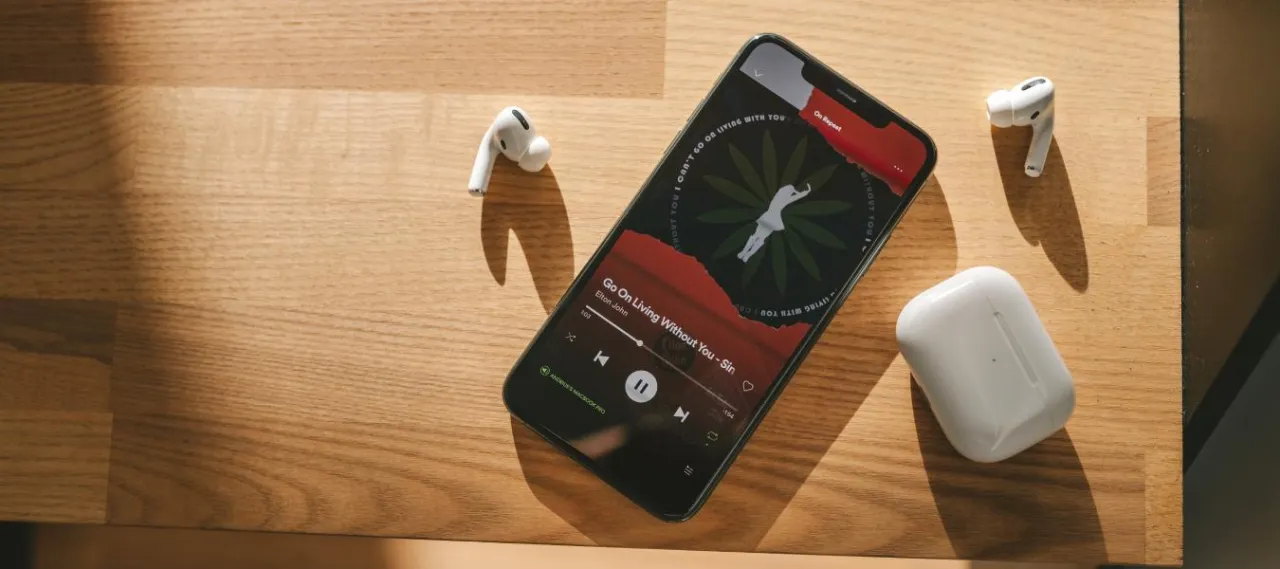
Aby usunąć AirPods z konta Apple ID, szczególnie gdy planujesz przekazać je nowemu właścicielowi, musisz wykonać kilka prostych kroków. Pierwszym krokiem jest zalogowanie się na swoje konto Apple ID poprzez stronę internetową lub aplikację na urządzeniu. Następnie przejdź do sekcji „Zarządzaj swoim kontem” i znajdź urządzenia powiązane z Twoim Apple ID. Wybierz AirPods z listy i kliknij opcję „Usuń z konta”. Potwierdź swoją decyzję, aby zakończyć proces usuwania.
Usunięcie AirPods z konta Apple ID jest ważne, aby nowy właściciel mógł je skonfigurować i używać bez problemów. Upewnij się, że przed przekazaniem słuchawek wykonasz te kroki, aby uniknąć nieporozumień i umożliwić nowemu użytkownikowi pełne korzystanie z urządzenia.
Jak usunąć AirPods z Apple ID dla nowego właściciela?
Aby usunąć AirPods z Apple ID dla nowego właściciela, wykonaj poniższe kroki. Zaloguj się na swoje konto Apple ID na stronie internetowej Apple lub w aplikacji. Po zalogowaniu, przejdź do sekcji „Urządzenia” i znajdź swoje AirPods na liście. Kliknij na nie, a następnie wybierz opcję „Usuń z konta”. Potwierdź swoją decyzję, aby zakończyć proces. To pozwoli nowemu właścicielowi na skonfigurowanie AirPods jako nowego urządzenia.
| Krok | Opis |
| 1 | Zaloguj się na swoje konto Apple ID. |
| 2 | Przejdź do sekcji „Urządzenia”. |
| 3 | Wybierz AirPods i kliknij „Usuń z konta”. |
| 4 | Potwierdź usunięcie. |
Jak efektywnie zarządzać swoimi AirPods w codziennym użytkowaniu
Aby maksymalnie wykorzystać swoje AirPods, warto zwrócić uwagę na kilka praktycznych aspektów ich codziennego użytkowania. Po pierwsze, regularne aktualizowanie oprogramowania urządzenia, z którym są sparowane, zapewni, że wszystkie funkcje, takie jak automatyczne przełączanie między urządzeniami, działają płynnie. Użytkownicy mogą również skorzystać z możliwości personalizacji ustawień dźwięku, takich jak aktywacja trybu przezroczystości, co pozwala na lepszą interakcję z otoczeniem, na przykład podczas rozmów na zewnątrz.
Dodatkowo, warto zainwestować w etui ochronne, które nie tylko zabezpieczy AirPods przed uszkodzeniami, ale również umożliwi łatwe ich transportowanie. Użytkownicy mogą również rozważyć korzystanie z aplikacji do monitorowania stanu baterii, co pozwoli uniknąć nieprzyjemnych sytuacji związanych z nagłym rozładowaniem słuchawek. Zastosowanie tych praktycznych wskazówek pomoże w pełni cieszyć się funkcjonalnością AirPods i przedłużyć ich żywotność.





